Win7 オペレーティング システムに休止状態ファイル hiberfil.sys があることをまだ知らない人も多いと思います。この休止状態ファイルのサイズは数 G です。削除しないと、C ドライブの空き容量がなくなってしまいます。ファイルは非常に大きくなるため、削除してもコンピュータの通常の使用には影響しません。次に、Win7 で休止状態ファイルを削除する方法を見てみましょう。
Win7 で休止状態ファイルを削除する方法。
1. [スタート]、[すべてのプログラム]、[添付ファイル] の順にクリックし、添付ファイルを開いてコマンド プロンプトを見つけます。

2. を右クリックします。コマンド ラインで管理者として実行することを選択します;
3. コマンド プロンプト ウィンドウに POWERCFG-HOFF と入力して、このファイルを自動的に削除します;
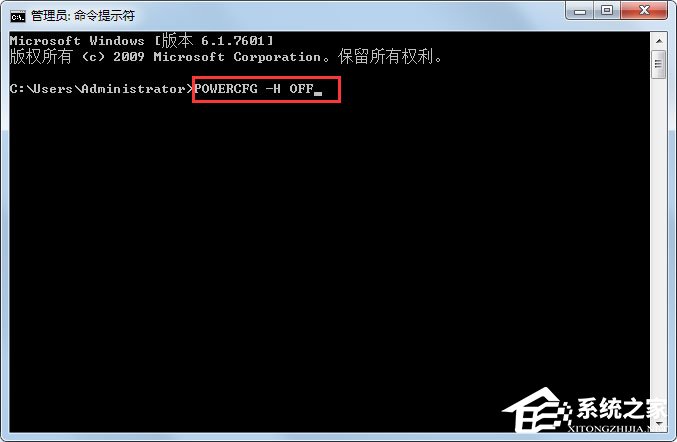
4.コンピュータで hiberfil .sys ファイルを検索すると、このファイルはもう存在しないことがわかりました。
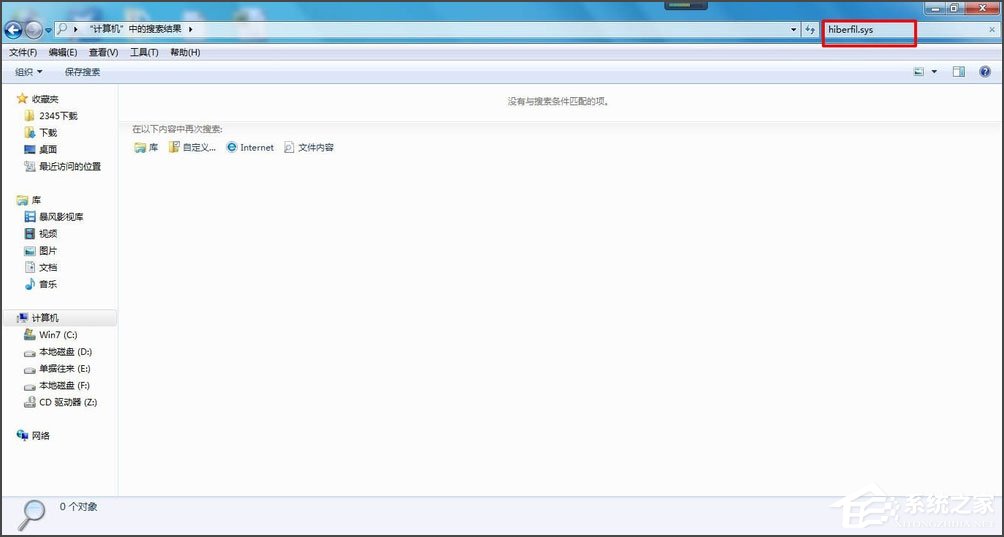
5. システム ディスクには、通常の状況では使用できないファイルがまだいくつかあります。 Win E キーの組み合わせを押してブラウザを開き、「C:\Windows\Help」と入力してヘルプ フォルダを見つけます。これは Windows のヘルプ ファイルであり、内部のすべてのファイルのスペースを節約できます。
#6. 同様に、「リソース マネージャーを開く」を C:\Windows\winsxs\Backup に変更すると、このバックアップ ファイルは削除できます。 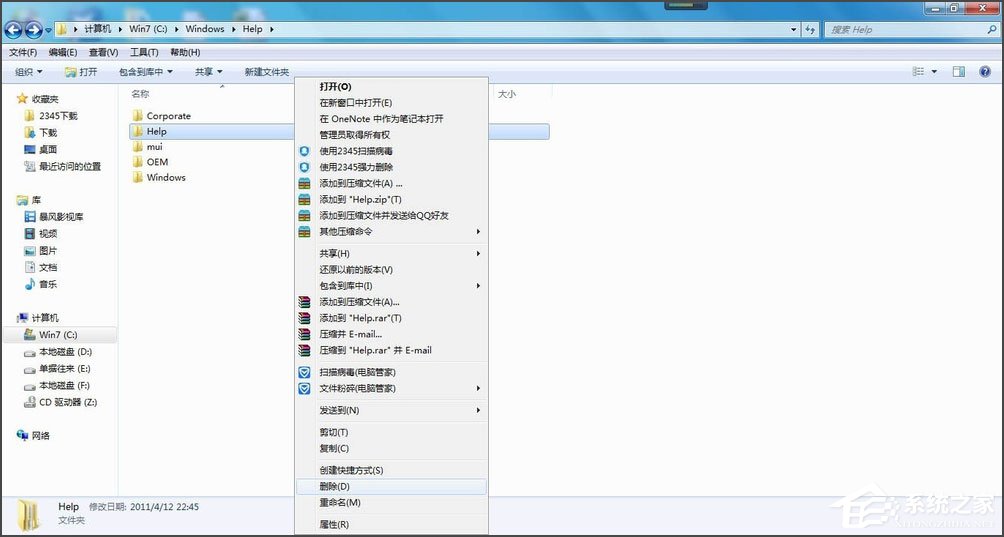
以上はWin7での具体的な休止状態ファイルの削除方法で、上記の方法に従うことで簡単に休止状態ファイルを削除することができます。 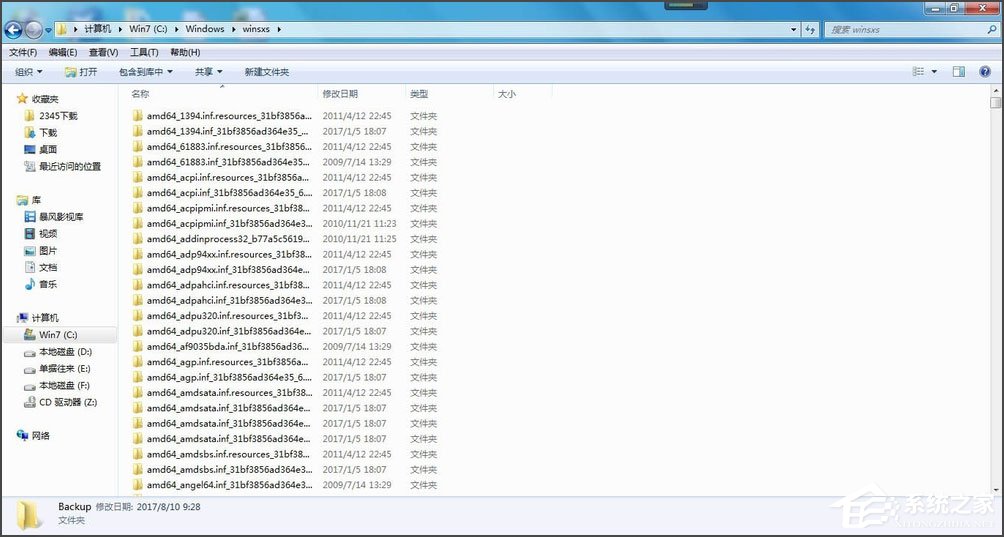
以上がWin7で休止状態ファイルを削除する方法の詳細内容です。詳細については、PHP 中国語 Web サイトの他の関連記事を参照してください。